まず最初に行うことは「プロジェクト」の作成です。
立ち上げた「プロジェクト」内の「プロジェクトボード」にて、タスクを管理したりボードメンバーとやり取りを行います。基本的な使い方として、一つの案件ごとにJooto上に「プロジェクト」を立ち上げて運用します。
プロジェクト数に制限はないので、必要に応じて複数のプロジェクトを作成することができます。
目次
ログイン
ログイン後画面右上の【 + 】ボタンをタップします
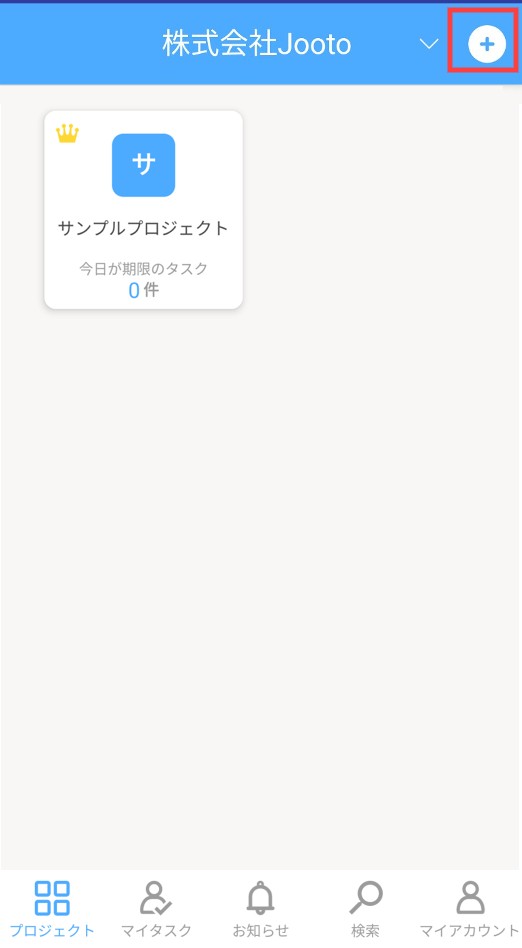
新規プロジェクトを作成
プロジェクト名(必須)、プロジェクトの説明(任意)、プロジェクトアイコン(任意)を設定し、右上の作成するをタップします。
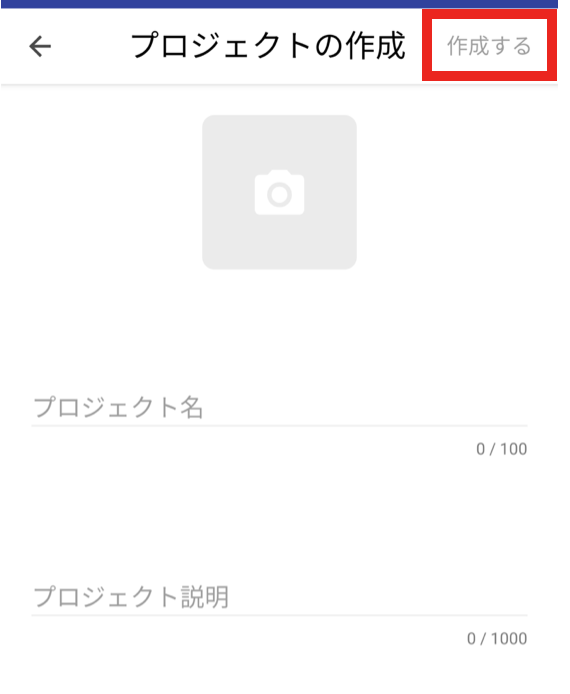
プロジェクトボードの初期画面
プロジェクトボード上でタスク作成やボードメンバーの招待、プロジェクト管理などを行います。
1. プロジェクトボード画面右上のアイコンをタップします
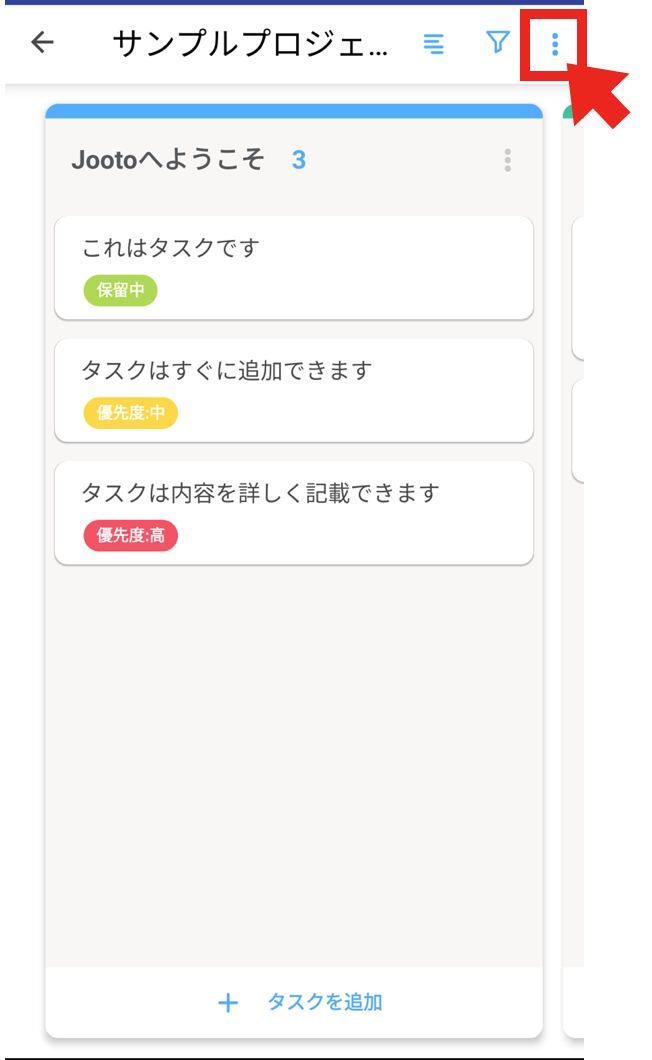
2. 【 プロジェクトメニュー 】を選択します
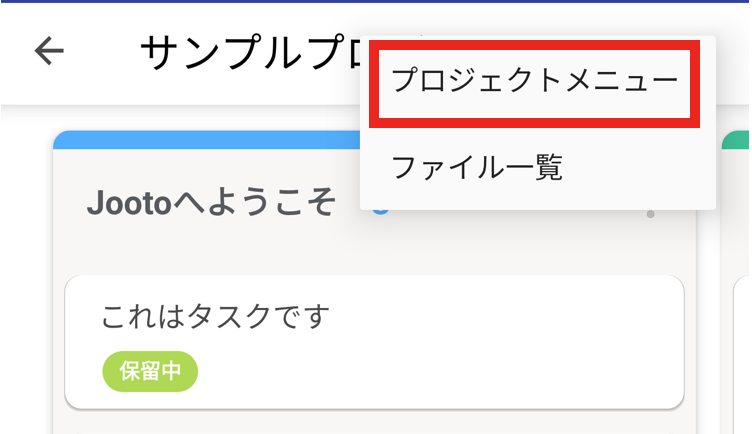
3. プロジェクトメニューからプロジェクト情報の変更やメンバーの追加・削除、プロジェクトの更新履歴の確認などが行えます
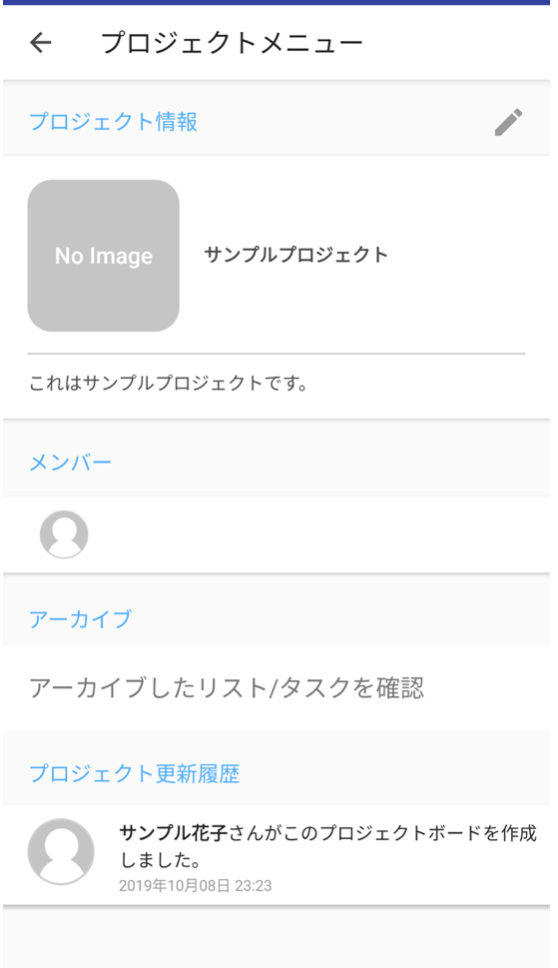
Comments are closed.